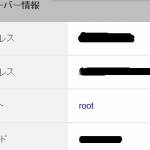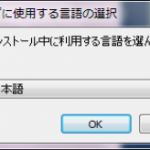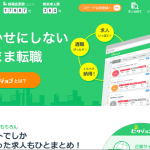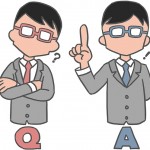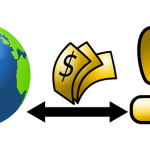次は、RealVNCから接続してみます。
RealVNC Viewerから接続
1.Real VNCの「VNC ビューワの起動」をします。サーバには「IPアドレス:5901」。色数を変えたいので「オプション」選択
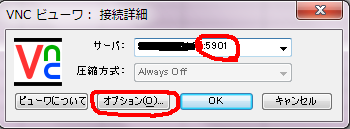
2.通信速度との兼ね合いから、「中」を選択しました。「OK」を押すと前画面に戻るので更に「OK」
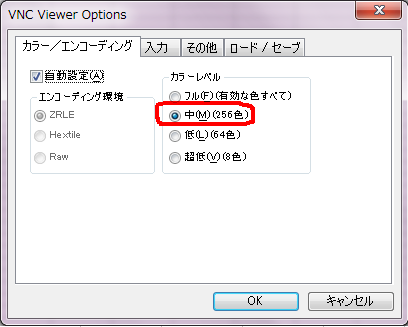
3.vncpasswdコマンドで設定したパスワードを入れて「OK」
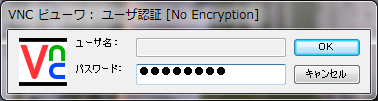
4.この画面が出れば接続成功。
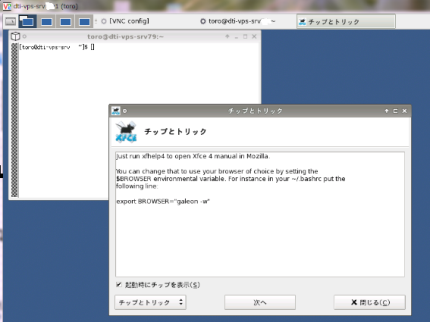
CentOS6の場合はGNOMEが起動しますので次の画面になります。
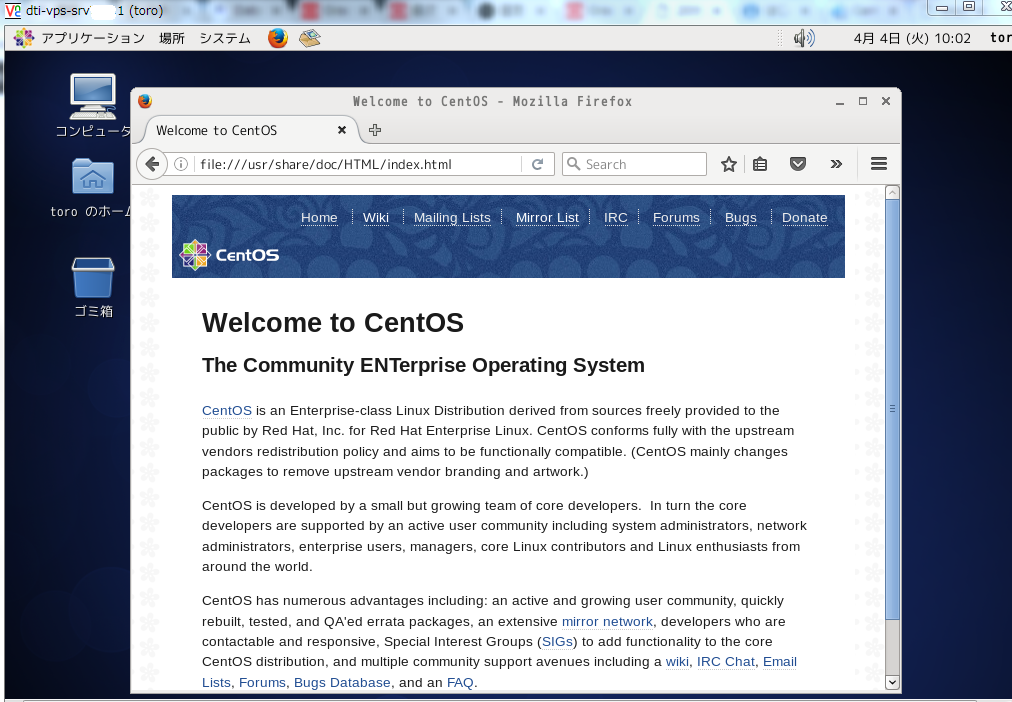
5.画面下部からブラウザを起動してみました。
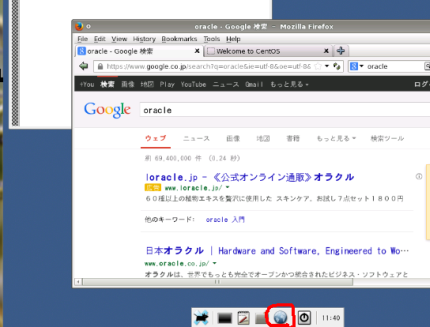
注意:
終了するときは、右上の×ボタンから閉じるようにしてください。
Linux内でログアウトをするとVNC側でうまく処理できず、VNCServerを再起動するまでログインができなくなります。
終了するときは、右上の×ボタンから閉じるようにしてください。
Linux内でログアウトをするとVNC側でうまく処理できず、VNCServerを再起動するまでログインができなくなります。